1:ひとリストの特徴
「ひと」リストは、友だちのブログやよく行くブログの URL を入力します。「管理」タブから「項目の追加」をクリックするとポップアップメニューが開き、情報を記入することができます。
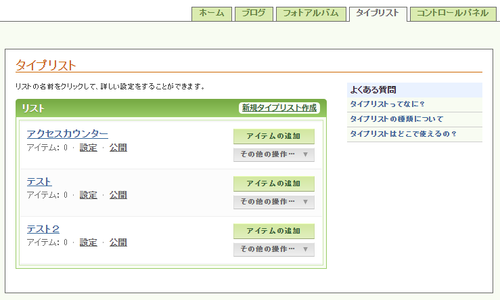
2:リストの新規作成
それではリストを作成してみましょう。
管理画面の「タイプリスト」タブをクリックして、「タイプリスト」画面を開いてください。
ページ上部の「新規タイプリスト作成」欄で、「1.リストの種類」のプルダウンメニューから「ひと」を選び、「2.リストの名前」にはタイプリストのタイトルを入力します。ここで入力した名前がブログのサイドバーにひとリストのタイトルとして表示されます。この名前は後から変更することが可能です。名前を入力したら「リストの作成」をクリックします。
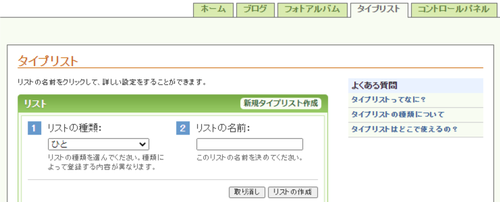
すると「項目を追加」画面が表示されます。リストへ項目を追加していきます。ひとリストに記入できる情報には、「名前」「サイト名」「リンク先のURL」「メールアドレス」「1行紹介」とありますが、最低限必要なのは「名前」と「リンク先のURL」のふたつです。
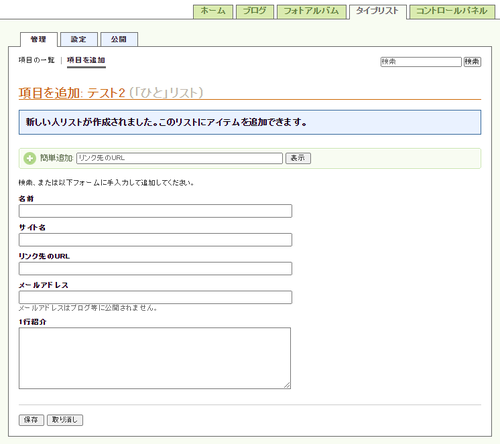
「名前」に何も記入しないとリストに掲載されなくなってしまいます。「名前」にはブログの作者名を記入しますが、サイドバーに表示されるのはこの部分なので、ここにブログのタイトルを入力してもかまいません。
入力後、「保存」をクリックすれば「項目の一覧」にリンクが追加されます。
これで「ひと」リストに他のブログの更新状況が表示されるようになります。これはmitelogに投稿をすると、Ping(ピング)という信号が「mitelog Ping サーバ」に送られ、その情報を自動で取得してリストに反映しているからです。
しかし、ブログによっては Ping を送らないような設定にしていたり、何らかの条件で信号の受信に失敗したりすることもあります。その場合は更新情報がうまく表示されない場合もありますのでご注意ください。
3:ひとリストの項目を編集・削除する
リストの項目を編集するには、管理画面の「タイプリスト」タブをクリックし、編集したい項目の入ったリストの編集したいタイトルをクリックしてください。「項目の一覧」ページが開きます。
表示された項目を編集する際は、新しい情報を入力して、「保存」ボタンをクリックしてください。それぞれの項目に、ボタンが用意されています。
すべての項目を表示したい場合は、「項目の一覧」をクリックしてください。各項目の「名前」をクリックすると「項目を編集」画面が開き、項目内容を編集することができます。
項目を削除したい場合は、「項目を編集」ページで下部の「削除」ボタンをクリックしてください。まとめて複数の項目を削除したい場合は、「項目の一覧」ページで削除したい項目すべてにチェックを入れ、「削除」ボタンをクリックしてください。

それぞれ、ボタンをクリックすると本当に削除してもいいかを確認するためのポップアップウインドウが開きます。もう一度よく確認して、削除してよければ「削除する」ボタンをクリックしてください。この操作を行うと、選択されたタイプリストは完全に削除されます。取り消しができませんので、慎重に行ってください。
4:ひとリストの設定を変更したいときは?
マイリストに登録した名前や表示方法の設定を変更することができます。「タイプリスト」タブから、設定変更したいリストの「設定」をクリックして、「設定」ページを開きます。設定できる項目は、「名前と説明」と「表示設定」に分かれています。
1)名前と説明
・リストの名前(必須入力)
タイプリストの名前が入力されています。変更が必要なときはここで書き直してください。
・リストの説明(オプション)
あなただけが見ることのできるリストの説明です。ここで書かれた内容は、ブログ上には表示されません。
2)表示設定
・並び順
リストに追加した項目を並べる順番を選べます。追加した時期の古いもの(新しいもの)から並べるか、「名前」または「サイト名」のタイトル順(ABC、あいうえお順)で並べるかを選んでください。
・表示情報
サイドバー内で表示するときに、項目の「名前」と「サイト名」のどちらで表示するかを選択してください。
・1行紹介を表示
サイドバー内で、項目の「1行紹介」に入力した内容も表示する場合は、チェックを入れてください。
変更が完了したら「変更を保存」をクリックします。
5:リストをブログからリンク
リストを作成したら、ブログのサイドバーからリンクさせましょう。管理画面から「ブログ」タブを開き、リストを表示させたいブログ記事を選び「デザイン」をクリックしてください。すると現在の「デザイン」を編集ページが開きます。
ここで「表示項目を選択」をクリックし、「表示項目」ページを開きます。するとこれまでに作成したタイプリストの一覧があるので、表示させたいリストにチェックを入れ、「変更を保存」ボタンをクリックしてください。これでブログにタイプリストがリンクされました。
6:タイプリストを検索する
タイプリストの検索を行うには、「リスト」内から検索したい各項目を選択してください。「検索」テキストボックスが右上に表示されるので、文字列を入力してタイプリストを検索します。

